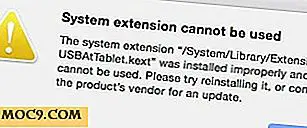Review: Fotor Photo Editor für verbesserte kreative Aufnahmen
Unsere Listen von Lieblings-Apps und -Software - von Produktivitäts- über Fotobearbeitungs-Tools bis hin zu mobilen Spielen - sind ziemlich unzählig. Mit Tausenden und Millionen von Apps (Oh, Junge! Wir sind total verwöhnt), können wir Dinge schneller erledigen und Produkte finden, die unseren Bedürfnissen entsprechen, ob für Freizeit, Hobby oder Geschäft.
Und wenn Sie nach einer Fotobearbeitungs-App suchen, die Sie in Ihre Liste aufnehmen können, ist Fotor vollgepackt mit Filtern, grundlegenden und fortgeschrittenen Werkzeugen, Collagen und vielem mehr. Es verfügt über vier Kernfunktionen in iOS- und Android-Geräten: Shoot, Edit, Collage und Discover, während die Desktop-Versionen Fotobearbeitungsaufgaben unterstützen: Bearbeiten, Collage und Stapelbearbeitung in Mac OS X und Bearbeiten und Collage in Windows .
Schnittstelle und Bearbeitungsfunktionen
Ein Erstbenutzer kann sich leicht an die Benutzerschnittstelle von Fotor anpassen. Auf der linken Seite des Bildschirms befinden sich alle Symbole, mit denen Sie Ihre Fotos verbessern können. Die Bearbeitungsfunktionen sind großzügig und umfassend - viele Extras für Optionen, Filter und Tools zur Auswahl.
Hier sind die Bearbeitungsfunktionen:
Für iOS (v. 5.1.0) und Android (v.2.2.065) Geräte


- Verbessern - Niedrig, Mittel und Hoch
- Szenen - Hintergrundbeleuchtet, Verdunkeln, Bewölkt, Schatten, Sonnenuntergang, Nacht, Blitz, Fluoreszierend, Porträt, Sand / Schnee, Landschaft, Theater und Essen (In-App-Käufe für iOS, aber kostenlos in Android).
- Effekte - Analog, Kunst, S / W, Lomo, Vintage, Neon, Retro, Scratch und Old Picture; Jeder hat Untereffekte, aus denen Sie auswählen können (Android unterstützt nur die ersten fünf).
- Einfach - Schneller Zugriff auf Helligkeit, Kontrast, Sättigung und Schärfe mit einem Schieberegler für Anpassungen.
- Advanced - basteln Sie die Bilder Vignette, Shadow, Highlight, Temp, Tint, RGB und Curve.
- Aufkleber - mit Celebrate, Dekoration, Liebe, Party, Formen, Linien, Geschenk, und jeder hat Sub-Aufkleber, die Sie wählen können (Android unterstützt nur die ersten vier Aufkleber).
- Text - ideal für Wasserzeichen und Beschriftungen; Hier können Sie Schriftarten und Farben auswählen und Einstellungen anpassen, einschließlich Textgröße, Stil, Ausrichtung usw.
- Crop - es kommt mit 6 Verhältnissen, von 1: 1 bis 16: 9 sowie benutzerdefinierte Größe; Sie können den Schieberegler für die Rotation verwenden.
- Drehen Sie - nach links und rechts, und Flip H und Flip V
- Tilt-Shift - unterstützt Kreis, Linear und Ellipse; Sie können den Schieberegler für Weichheit oder Unschärfe verwenden
- Frames - kommt mit Simple, Styled, Stamp, Gallery, jede Option kommt mit Sub-Rahmen, aus denen Sie wählen können, und eine kostenlose Saison-Pack, die Sie in der iOS-Version herunterladen können.
- Pixelate - kommt mit einem Pinsel, einem Radiergummi und einem Schieberegler für Anpassungen.
Für Mac OS X und Windows:


- Szenen
- Ernte
- Anpassen (Bearbeiten ist die äquivalente Option in Windows)
- Auswirkungen
- Grenzen
- Tilt-and-Shift
- Text



Collagen-Funktionen
Mit der Vorlage "Collage Classic" können Sie bis zu 9 Fotos hochladen und Optionen zum Anpassen des Musters, der Breite und der Hintergründe mithilfe der Schieberegler bereitstellen. Es unterstützt nur 1: 1-Verhältnis, im Gegensatz zu anderen Apps, die Querformat, Hochformat und andere Verhältnisse unterstützen. In der Zwischenzeit enthält das Magazin-Template 10 kostenlose Designs für iOS-Nutzer und 14 kostenlose Designs für Android-Nutzer (siehe die obigen Versionen).


Die Mac OS X-Version weist im Vergleich zur Windows-Version eingeschränkte Collagen-Funktionen auf. Ersteres verfügt über klassische Vorlagen (bis zu 9 Fotos), die 1: 1, 4: 3 und 3: 4-Verhältnisse mit Randbearbeitung unterstützen. Aber der Freestyle des ehemaligen erlaubt es Ihnen, bis zu 30 Fotos hinzuzufügen und den Hintergrund oder die Farbe aus dem Untermenü zu ändern. Auf der anderen Seite, die Windows-App kommt mit Photo Stitching neben Vorlage und Freestyle (unterstützt nur bis zu 9 Fotos).



Fazit: Die iOS-Version bietet mehr Collagen-Designs (oder Templates) über In-App-Käufe. Aber ich denke, die kostenlosen Vorlagen sind gut genug, um mit einem Smartphone eine kreative 9-Foto-Collage zu erstellen, solange Sie wissen, wie man mit Farben, Rahmen und Stilen spielt. Für Desktop-Versionen ist die Windows-Version von Fotor besser als Mac OS X, wenn es um die Benutzeroberfläche während eines Collage-Stints geht. Aber wenn Sie nach dem Freestyle-Collage-Making sind, kann das letztere bis zu 30 Fotos unterstützen und es ist mit Batch-Bearbeitung (Größe ändern, konvertieren und umbenennen), die der ehemalige nicht hat, aufgepeppt.
Entdecke mehr
Diese Funktion ist nur für iOS- und Android-Plattformen verfügbar. Hier erhalten Sie Inspiration und Neuigkeiten darüber, wie Sie Ihr erstes Fotor-Kunstwerk von verschiedenen Nutzern und Kreativen weltweit erstellen können.
Kamera-App


Die Android-Kamera unterscheidet sich ziemlich von iOS - du tippst auf das Aufnahmemodus-Menü auf der unteren rechten Seite - die Modi erscheinen schnell mit benutzerfreundlichen Swipes von links nach rechts. In iOS, der Übergang von einem Aufnahmemodus - tippen Sie auf das Aufnahmemodus-Menü und ein mattiertes Popup-Fenster erscheint - das können Sie sofort eine Aufnahme machen. Der Timer verfügt über Optionen für 1-5 Sekunden, 15 Sekunden und 30 Sekunden. Mit der Schaltfläche Optionen oben können Sie weitere Aufnahmeoptionen aktivieren: Zoom-Raster, Golden und Trisec.
Fazit
Was die Bearbeitungsfunktionen anbelangt, ist Fotor mit Tools und Effekten ausgestattet, die die Fotobearbeitung spaßig und süchtig machen (es stellt auch Ihre kreativen Köpfe bei der Anwendung von Effekten, Designs und Optimierungen der Aufnahmemodi vor), wenn Sie mobile Geräte - Smartphones und Tablets - verwenden. Die Desktop-Versionen haben Goodies und Tools für grundlegende Bearbeitung und Diashows. Wenn Sie die Änderungen unter Windows und OS X speichern, können Sie die Bildqualität für die Komprimierung (Hoch, Mittel und Niedrig) auswählen.
Mit Fotor für iOS können Sie keine Fotos in der App selbst löschen (Sie müssen die Standardrolle Kamera zum Löschen verwenden), und die Freigabeoption für soziale Medien unterstützt jeweils nur ein Foto-Upload. Wenn Sie ein Foto bearbeiten, wird automatisch ein Fotor-Ordner in der iOS-Kamerarolle und in der Galerie für Android-Geräte erstellt. Es unterstützt auch Apps von Drittanbietern für den Export und Freigabeoptionen.
Zum Zeitpunkt der Drucklegung nutze ich Fotor als meine Kamera und mein Bearbeitungswerkzeug auf meinen iOS- und Android-Geräten. Warum nicht die App ausprobieren und selbst sehen? Fühlen Sie sich frei zu teilen, wie es mit Ihren Geräten geht.
Fotor ist für iOS-, Android-, Mac OS X- und Windows-Plattformen verfügbar.